Güvenliğinizi Sağlayın! Windows 10 PC Şifre Değiştirme Rehberi.

Windows 10 bilgisayarınızın güvenliğini sağlamak için, şifrenizi düzenli olarak değiştirmeniz önemlidir. Zayıf bir şifre, bilgisayarınızı ve kişisel bilgilerinizi tehlikelere karşı savunmasız bırakabilir. Bu makalede, Windows 10 PC'nizde şifrenizi nasıl güvenli bir şekilde değiştireceğiniz konusunda adım adım bir rehber sunacağız.
- Windows 10 PC Şifrenizi Nasıl Değiştirirsiniz?
- Windows 10 PC Şifresini Değiştirmenin Önemi
- Windows 10 PC Şifresini Değiştirme Adımları
- 1. Ayarlar Uygulamasını Açın
- 2. Hesaplar Seçeneğine Git
- 3. "Giriş Seçenekleri"ni Açın
- 4. "Şifrenizi Değiştirin" Seçeneğini Seçin
- 5. Mevcut Şifrenizi Girin
- 6. Yeni Şifrenizi İki Kez Girin
- 7. "Şifreyi Değiştir"i Tıklayın
- Windows 10 PC Şifresi Nasıl Sıfırlanır?
- 1. Windows 10'a Giriş Yapın
- 2. Şifre Sıfırlama Seçeneğini Seçin
- 3. Hesap Bilgilerini Girin
- 4. Doğrulama Kodunu Girin
- 5. Yeni Şifrenizi Belirleyin
- 6. Yeni Şifrenizi Onaylamak İçin Giriş Yapın
- Güvenlik İpuçları
- Windows 10 PC Şifresiyle İlgili Ek Bilgiler
- Windows 10 PC Şifresini Değiştirmeyle İlgili SSS
- Windows 10 bilgisayar şifresi nasıl değiştirilir?
- Masaüstü bilgisayar şifresini unuttum nasıl açabilirim?
- Bilgisayar şifresi hangi tuşlarla değiştirilir?
- Windows 10 giriş şifresi nasıl kaldırılır?
- Daha fazla bilgi
Windows 10 PC Şifrenizi Nasıl Değiştirirsiniz?
Windows 10 PC Şifresini Değiştirmenin Önemi
Windows 10 PC'nizde güçlü bir şifre kullanmak, cihazınızı yetkisiz erişime karşı korumak için olmazsa olmazdır. Şifrenizi düzenli olarak değiştirmek, güvenliğinizi artırmanın en etkili yollarından biridir.
Windows 10 PC Şifresini Değiştirme Adımları
Windows 10 PC şifrenizi değiştirmek için aşağıdaki adımları izleyin:
1. Ayarlar Uygulamasını Açın
Başlat menüsünde "Ayarlar"ı arayarak veya Windows tuşu + I tuşlarına basarak Ayarlar uygulamasını açın.
2. Hesaplar Seçeneğine Git
Ayarlar uygulamasında "Hesaplar" seçeneğini seçin.
3. "Giriş Seçenekleri"ni Açın
Sol taraftaki menüden "Giriş Seçenekleri"ni seçin.
4. "Şifrenizi Değiştirin" Seçeneğini Seçin
"Giriş Seçenekleri" altında "Şifrenizi Değiştirin" seçeneğini tıklayın.
5. Mevcut Şifrenizi Girin
Mevcut şifrenizi girin.
6. Yeni Şifrenizi İki Kez Girin
Yeni şifrenizi iki kez girin. Şifrenizin en az 8 karakter uzunluğunda ve büyük harf, küçük harf, sayı ve sembol içerdiğinden emin olun.
7. "Şifreyi Değiştir"i Tıklayın
"Şifreyi Değiştir"i tıklayarak şifrenizi değiştirin.
Windows 10 PC Şifresi Nasıl Sıfırlanır?
Şifrenizi unuttuysanız, Windows 10 PC şifrenizi sıfırlamak için aşağıdaki adımları izleyin:
1. Windows 10'a Giriş Yapın
Windows 10'a giriş yapın.
2. Şifre Sıfırlama Seçeneğini Seçin
Giriş ekranında "Şifrenizi Unuttunuz mu?" seçeneğini tıklayın.
3. Hesap Bilgilerini Girin
Microsoft hesabınızla ilişkili e-posta adresinizi veya telefon numaranızı girin.
4. Doğrulama Kodunu Girin
Microsoft hesabınıza gönderilen doğrulama kodunu girin.
5. Yeni Şifrenizi Belirleyin
Yeni şifrenizi belirleyin ve "İleri"yi tıklayın.
6. Yeni Şifrenizi Onaylamak İçin Giriş Yapın
Yeni şifrenizi onaylamak için Windows 10'a giriş yapın.
Güvenlik İpuçları
Şifrenizi düzenli olarak değiştirin.
Güçlü bir şifre kullanın.
Şifrenizi başkalarıyla paylaşmayın.
Şifrenizi kaydetmeyin.
Şifre yöneticisi kullanın.
Windows 10 PC Şifresiyle İlgili Ek Bilgiler
Windows 10 PC şifresi, cihazınızı yetkisiz erişime karşı korumak için önemlidir. Şifrenizi düzenli olarak değiştirmek, güvenliğinizi artırmanın en etkili yollarından biridir.
Windows 10 PC Şifresini Değiştirmeyle İlgili SSS
Windows 10 PC şifresini değiştirmeyle ilgili sık sorulan soruları ve cevaplarını aşağıda bulabilirsiniz:
Şifremi değiştirmek için neden Microsoft hesabına ihtiyacım var? Şifrenizi değiştirmek için Microsoft hesabınıza ihtiyacınız vardır çünkü bu, cihazınızın güvenliğinin sağlanmasında önemli bir rol oynar.
Şifremi unuttum, ne yapabilirim? Şifrenizi unuttuysanız, "Şifrenizi Unuttunuz mu?" seçeneğini kullanarak şifrenizi sıfırlayabilirsiniz.
Şifremi nasıl daha güvenli hale getirebilirim? Şifrenizi daha güvenli hale getirmek için en az 8 karakter uzunluğunda ve büyük harf, küçük harf, sayı ve sembol içerdiğinden emin olun.
Şifremi değiştirmek zorunda mıyım? Şifrenizi düzenli olarak değiştirmeniz, güvenliğinizi artırmanın en etkili yollarından biridir.
Şifremi başka bir cihazda nasıl değiştirebilirim? Şifrenizi başka bir cihazda değiştirmek için Microsoft hesabınıza giriş yapın ve "Giriş Seçenekleri"ne gidin.
Windows 10 bilgisayar şifresi nasıl değiştirilir?

Windows 10 Bilgisayar Şifresi Nasıl Değiştirilir?
Windows 10 bilgisayarınızın şifresini değiştirmek için birkaç yöntem mevcuttur. İşte en yaygın yöntemler:
1. Ayarlar Uygulaması İle Şifre Değiştirme
- Başlat menüsüne tıklayın ve "Ayarlar" seçeneğini seçin.
- "Hesaplar" seçeneğine tıklayın.
- Sol taraftaki menüden "Giriş seçenekleri" ni seçin.
- "Şifreyi Değiştir" düğmesine tıklayın.
- Mevcut şifrenizi girin ve ardından yeni şifrenizi iki kez girin.
- "Onayla" düğmesine tıklayın.
2. Denetim Masası İle Şifre Değiştirme
- Başlat menüsüne tıklayın ve "Denetim Masası" nı arayın.
- "Kullanıcı Hesapları" na tıklayın.
- "Hesap Şifrenizi Değiştirin" seçeneğini seçin.
- Mevcut şifrenizi girin ve ardından yeni şifrenizi iki kez girin.
- "Şifreyi Değiştir" düğmesine tıklayın.
3. Komut İstemi İle Şifre Değiştirme
- Başlat menüsüne tıklayın ve "cmd" yazın.
- "Komut İstemi" yi yönetici olarak çalıştırın.
- Aşağıdaki komutu girin ve Enter tuşuna basın: net user yeni_şifre (yıldız işareti mevcut kullanıcı adınızı temsil eder).
- Yeni şifrenizi iki kez girin.
4. Yerel Güvenlik Politikası İle Şifre Değiştirme
- Başlat menüsüne tıklayın ve "gpedit.msc" yazın.
- Yerel Güvenlik Politikası düzenleyicisi açılacaktır.
- Sol taraftaki menüden "Yerel Politikalar" > "Güvenlik Seçenekleri" ni seçin.
- Sağ taraftaki pencerede "Parola karma karmaşıklık gereksinimlerini uygulayın" seçeneğini bulun ve çift tıklayın.
- Bu seçeneği devre dışı bırakın ve "Uygula" ve ardından "Tamam" düğmelerine tıklayın.
- Bilgisayarınızı yeniden başlatın.
5. Şifre Sıfırlama Diski Kullanarak Şifre Değiştirme
- Öncelikle, şifre sıfırlama diski oluşturmanız gerekir.
- Başlat menüsüne tıklayın ve "şifre sıfırlama diski oluştur" yazın.
- Ekrandaki talimatları izleyerek bir USB sürücü veya CD/DVD kullanarak şifre sıfırlama diski oluşturun.
- Bilgisayarınızı yeniden başlatın ve şifre sıfırlama diskinizi takın.
- Şifre sıfırlama diski talimatlarını izleyerek yeni bir şifre ayarlayın.
Masaüstü bilgisayar şifresini unuttum nasıl açabilirim?

Masaüstü Bilgisayar Şifresini Unuttuğumda Ne Yapmalıyım?
Masaüstü bilgisayarınızın şifresini unutup erişim sağlayamıyorsanız, panik yapmayın! Bu sık karşılaşılan bir durum ve birkaç çözüm yolu var. Aşağıdaki yöntemleri deneyerek bilgisayarınıza yeniden erişebilirsiniz.
Windows Şifre Sıfırlama Aracı
Windows'un yerleşik şifre sıfırlama aracı, şifrenizi unutmanız durumunda yardımcı olabilir. Bu aracın nasıl kullanılacağı aşağıdaki gibidir:
- Başka bir yönetici hesabınız varsa, bu hesaba giriş yapın ve şifreyi sıfırlayın.
- Eğer yönetici hesabınız yoksa, Windows kurulum diskini veya USB'sini kullanarak bilgisayarınızı güvenli modda başlatın.
- Güvenli modda, komut istemini açın ve "net user [kullanıcı adı] /add" komutunu çalıştırın. Bu komut yeni bir şifre oluşturur.
- "net user [kullanıcı adı] /active:yes" komutunu çalıştırarak yeni şifreyi etkinleştirin.
- Bilgisayarınızı yeniden başlatın ve yeni şifreyle giriş yapın.
Parola Sıfırlama Diski
Parola sıfırlama diski, şifrenizi unutmanız durumunda bilgisayarınıza erişmenizi sağlayan bir araçtır. Bu diski oluşturmak için aşağıdaki adımları izleyebilirsiniz:
- Başlat menüsüne "Parola sıfırlama diski oluştur" yazın ve arama sonuçlarından seçin.
- Bir USB sürücü veya CD seçin ve "İleri" düğmesine tıklayın.
- Ekrandaki talimatları izleyerek parola sıfırlama diskinizi oluşturun.
- Şifrenizi unuttuğunuzda, diski bilgisayara takın ve ekrandaki talimatları izleyerek şifrenizi sıfırlayın.
BIOS Şifresi
Bilgisayarınıza BIOS şifresiyle koruma uyguladıysanız, bu şifreyi unutmanız durumunda bilgisayarınıza erişim sağlayamayabilirsiniz. Bu durumda, aşağıdaki adımları izleyebilirsiniz:
- Bilgisayarı kapatın ve anakart üzerindeki pilini çıkarın.
- Pili birkaç dakika boyunca çıkarın ve tekrar yerine takın.
- Bilgisayarınızı açın ve BIOS ayarlarına girmeye çalışın. BIOS şifresi kaldırılacaktır.
Profesyonel Yardım Alın
Yukarıdaki yöntemler işe yaramazsa, bir bilgisayara yardım hizmeti veya uzmanına başvurmanız gerekebilir. Bu uzmanlar, bilgisayarınıza erişim sağlamanıza yardımcı olmak için özel araçlar ve teknikler kullanabilir.
Bilgisayar şifresi hangi tuşlarla değiştirilir?

Bilgisayar Şifresi Değiştirme Tuşları
Bilgisayar şifrenizi değiştirmek için kullanılan tuşlar, işletim sistemine göre değişebilir. Genellikle, şifre değiştirme işlemi "Ayarlar" veya "Hesap" bölümünden yapılır. Ancak, bazı durumlarda şifre değiştirmek için "Komut İstemi" veya "Güvenlik" seçenekleri kullanılabilir. Şifre değiştirme işleminin adımları da işletim sistemine ve şifre türüne göre farklılık gösterebilir.
Windows Bilgisayarlarda Şifre Değiştirme
Windows bilgisayarlarda şifre değiştirmek için şu adımları izleyebilirsiniz:
- Başlat menüsüne tıklayın ve "Ayarlar" seçeneğini seçin.
- "Hesaplar" seçeneğine tıklayın ve "Giriş" sekmesine gidin.
- "Şifrenizi değiştirin" seçeneğini tıklayın.
- Mevcut şifrenizi girin ve yeni şifrenizi iki kez girin.
- Değişiklikleri kaydetmek için "Tamam" düğmesine tıklayın.
Mac Bilgisayarlarda Şifre Değiştirme
Mac bilgisayarlarda şifre değiştirmek için şu adımları izleyebilirsiniz:
- Apple menüsüne tıklayın ve "Sistem Tercihleri" seçeneğini seçin.
- "Kullanıcılar ve Gruplar" seçeneğini tıklayın.
- Sol taraftaki listeden "Kullanıcı Adınız" seçeneğini seçin.
- "Şifre Değiştir" düğmesine tıklayın.
- Mevcut şifrenizi girin ve yeni şifrenizi iki kez girin.
- Değişiklikleri kaydetmek için "Tamam" düğmesine tıklayın.
Android Cihazlarda Şifre Değiştirme
Android cihazlarınızda şifre değiştirmek için şu adımları izleyebilirsiniz:
- "Ayarlar" uygulamasını açın.
- "Güvenlik" veya "Şifre" seçeneğine tıklayın.
- "Ekran Kilidi" veya "Şifre" seçeneğini seçin.
- Mevcut şifrenizi girin ve yeni şifrenizi iki kez girin.
- Değişiklikleri kaydetmek için "Tamam" düğmesine tıklayın.
iPhone Cihazlarda Şifre Değiştirme
iPhone cihazlarınızda şifre değiştirmek için şu adımları izleyebilirsiniz:
- "Ayarlar" uygulamasını açın.
- "Face ID ve Şifre" veya "Touch ID ve Şifre" seçeneğine tıklayın.
- "Şifreyi Değiştir" seçeneğini seçin.
- Mevcut şifrenizi girin ve yeni şifrenizi iki kez girin.
- Değişiklikleri kaydetmek için "Tamam" düğmesine tıklayın.
Windows 10 giriş şifresi nasıl kaldırılır?
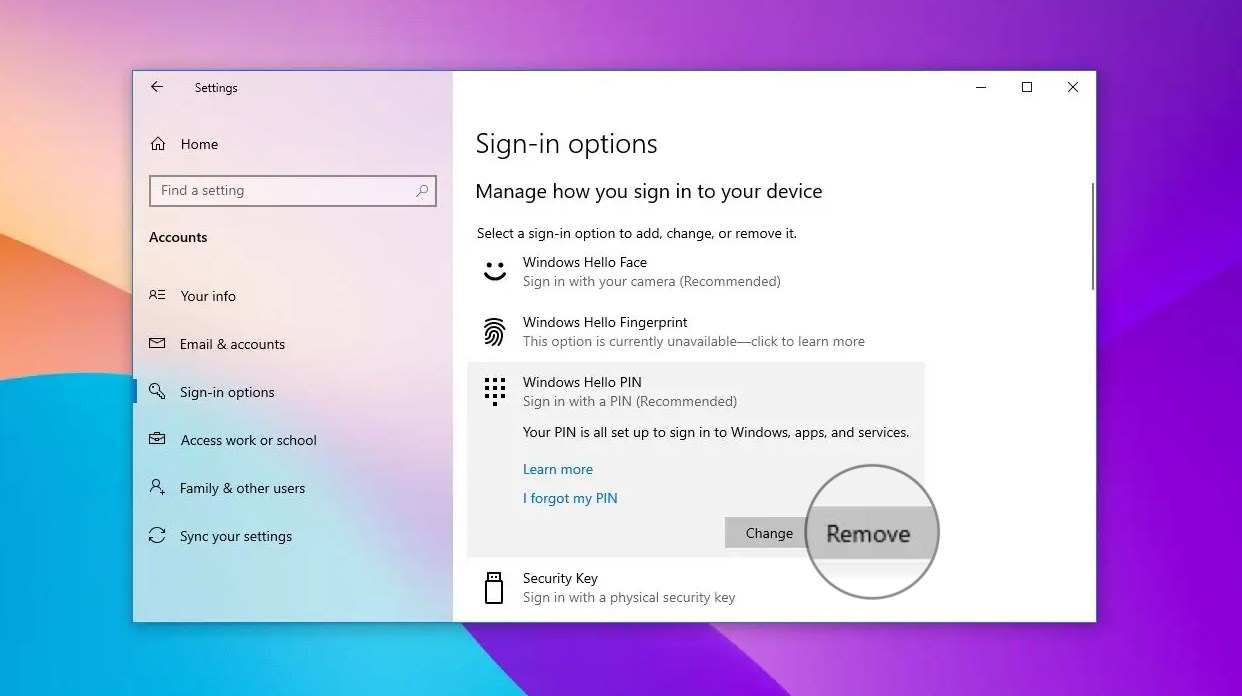
Windows 10 Giriş Şifresi Nasıl Kaldırılır?
Windows 10'da giriş şifresini kaldırmanın birkaç yolu vardır. Bu yöntemler, hesap türünüze ve bilgisayarınızın yapılandırmasına bağlı olarak değişebilir. En yaygın yöntemler şunlardır:
1. Yerel Hesap Kullanarak Şifre Kaldırma
Yerel bir hesapta giriş şifresini kaldırmak için:
1. Ayarlar uygulamasını açın.
2. Hesaplar seçeneğine tıklayın.
3. Giriş seçenekleri bölümüne gidin.
4. Şifre seçeneğini seçin.
5. Şifreyi kaldır seçeneğine tıklayın.
6. Şifrenizi onaylayın ve ardından Şifreyi kaldır düğmesine tekrar tıklayın.
2. Microsoft Hesabını Yerel Hesaba Dönüştürme
Microsoft hesabınızı yerel bir hesaba dönüştürerek şifreyi kaldırabilirsiniz. Bu yöntem, Microsoft hesabınızda oturum açtığınızda şifre girmenizi önleyecektir.
1. Ayarlar uygulamasını açın.
2. Hesaplar seçeneğine tıklayın.
3. Giriş seçenekleri bölümüne gidin.
4. Bu cihazın yerine yerel bir hesaba geçiş seçeneğini seçin.
5. Yeni bir kullanıcı adı ve şifre oluşturun veya mevcut yerel hesabınızı kullanın.
6. İleri düğmesine tıklayın.
3. Şifre Sıfırlama Aracı Kullanma
Eğer şifrenizi unuttuysanız, şifre sıfırlama aracı kullanarak şifrenizi sıfırlayabilirsiniz. Bu araç, Microsoft hesabınızla ilişkili e-posta adresinizi veya telefon numaranızı kullanarak yeni bir şifre oluşturmanıza olanak sağlar.
4. Komut İstemi Kullanarak Şifre Kaldırma
Komut istemini kullanarak şifreyi kaldırmak için:
1. Başlat menüsüne cmd yazın ve Yönetici olarak çalıştır seçeneğini seçin.
2. net user komutunu yazın ve ardından kullanıcı adınızı girin. Örneğin, net user KullanıcıAdı
3. komutunu yazın.
4. Yönetici şifrenizi girin.
5. Yeni şifreyi girin: komutu yazın.
6. Yeni şifreyi tekrar girin: komutunu yazın.
7. Komut istemini kapatın.
5. Bilgisayarınızı Sıfırlama
Eğer yukarıdaki yöntemler işe yaramazsa, bilgisayarınızı sıfırlayarak şifreyi kaldırabilirsiniz. Ancak, bu işlem bilgisayarınızdaki tüm verileri silecektir. Bu nedenle, bu seçeneği kullanmadan önce önemli verilerinizi yedeklediğinizden emin olun.
1. Ayarlar uygulamasını açın.
2. Güncelleme ve Güvenlik seçeneğine tıklayın.
3. Kurtarma seçeneğine tıklayın.
4. Bu PC'yi sıfırla seçeneğini seçin.
5. Her şeyi kaldır seçeneğini seçin.
6. Dosyalarımızı sakla veya Her şeyi kaldır seçeneğini belirleyin.
7. Sıfırlama işlemini başlatın.
Daha fazla bilgi
Windows 10 bilgisayarıma nasıl şifre koyarım?
Windows 10 bilgisayarınıza şifre koymak için aşağıdaki adımları izleyebilirsiniz:
- Başlat menüsüne gidin ve Ayarlar'ı seçin.
- Hesaplar'ı seçin ve ardından sol taraftaki menüden Giriş seçenekleri'ni seçin.
- "Şifre ekle" seçeneğini tıklayın.
- Yeni şifrenizi iki kez girin ve İleri'ye tıklayın.
- Şifrenizi unutmanız durumunda kullanabileceğiniz bir ipucu oluşturun ve Son'a tıklayın.
Artık bilgisayarınıza giriş yapmak için yeni şifrenizi kullanmanız gerekecektir.
Windows 10 bilgisayarımdaki şifreyi nasıl değiştirebilirim?
Windows 10 bilgisayarınızdaki şifreyi değiştirmek için aşağıdaki adımları izleyebilirsiniz:
- Başlat menüsüne gidin ve Ayarlar'ı seçin.
- Hesaplar'ı seçin ve ardından sol taraftaki menüden Giriş seçenekleri'ni seçin.
- "Şifreyi değiştir" seçeneğini tıklayın.
- Mevcut şifrenizi girin ve ardından yeni şifrenizi iki kez girin.
- İleri'ye tıklayın ve ardından Son'a tıklayın.
Artık bilgisayarınıza giriş yapmak için yeni şifrenizi kullanmanız gerekecektir.
Şifremi unuttum! Windows 10 bilgisayarıma nasıl girebilirim?
Şifrenizi unuttuysanız, Windows 10 bilgisayarınıza giriş yapmak için birkaç seçenek mevcuttur:
- Parola sıfırlama diski kullanın. Parola sıfırlama diski, şifrenizi unutmanız durumunda bilgisayarınıza giriş yapmanıza yardımcı olur. Parola sıfırlama diski oluşturmayı unuttuysanız, bu seçenek kullanılamaz.
- Yerel yönetici hesabını kullanın. Bilgisayarınızda yerel yönetici hesabı etkinleştirilmişse, bu hesabı kullanarak giriş yapabilirsiniz. Ancak, yerel yönetici hesabı genellikle etkinleştirilmez.
- Windows 10'u sıfırlayın. Bu seçenek, bilgisayarınızı fabrika ayarlarına döndürecektir. Bu nedenle, bilgisayarınızdaki tüm verileri kaybedeceksiniz. Ancak, bu seçenekle bilgisayarınıza giriş yapabileceksiniz.
Şifrenizi unutmanız durumunda en iyi seçenek, bir parola sıfırlama diski oluşturmaktır.
Windows 10 bilgisayarımdaki şifreyi nasıl kaldırabilirim?
Windows 10 bilgisayarınızdaki şifreyi kaldırmak için aşağıdaki adımları izleyebilirsiniz:
- Başlat menüsüne gidin ve Ayarlar'ı seçin.
- Hesaplar'ı seçin ve ardından sol taraftaki menüden Giriş seçenekleri'ni seçin.
- "Şifreyi kaldır" seçeneğini tıklayın.
- Mevcut şifrenizi girin ve ardından İleri'ye tıklayın.
- Son'a tıklayın.
Artık bilgisayarınıza giriş yapmak için bir şifreye ihtiyacınız olmayacaktır.
Güvenliğinizi Sağlayın! Windows 10 PC Şifre Değiştirme Rehberi. ile benzer diğer makaleleri öğrenmek istiyorsanız Ayarlar kategorisini ziyaret edebilirsiniz.

ilgili gönderiler